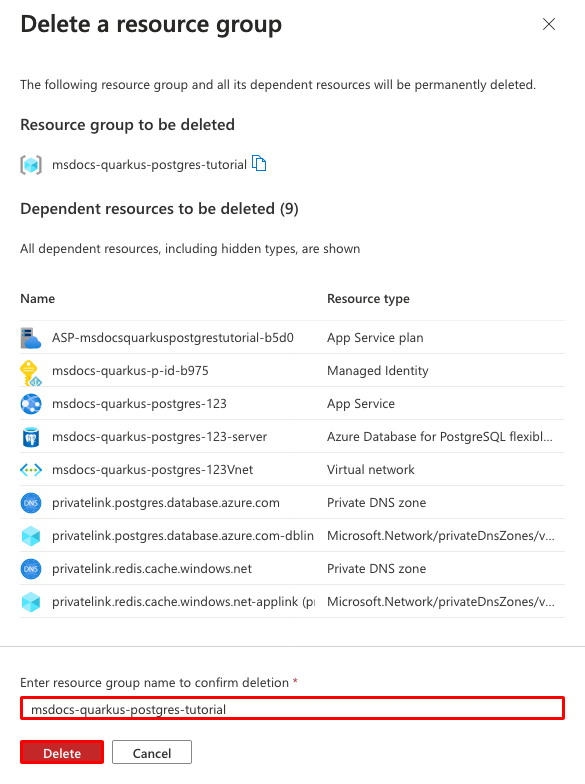教學課程:使用 Linux 上的 App Service 和 PostgreSQL 建置 Quarkus Web 應用程式
本教學課程示範如何在連線至 PostgreSQL 資料庫的 Azure App Service 中建置、設定及部署安全的 Quarkus 應用程式 (使用 適用於 PostgreSQL 的 Azure 資料庫)。 Azure App Service 是高度可調整、自我修補的 Web 裝載服務,可輕鬆在 Windows 或 Linux 上部署應用程式。 完成後,Linux 上的 Azure App Service 上將會執行 Quarkus 應用程式。
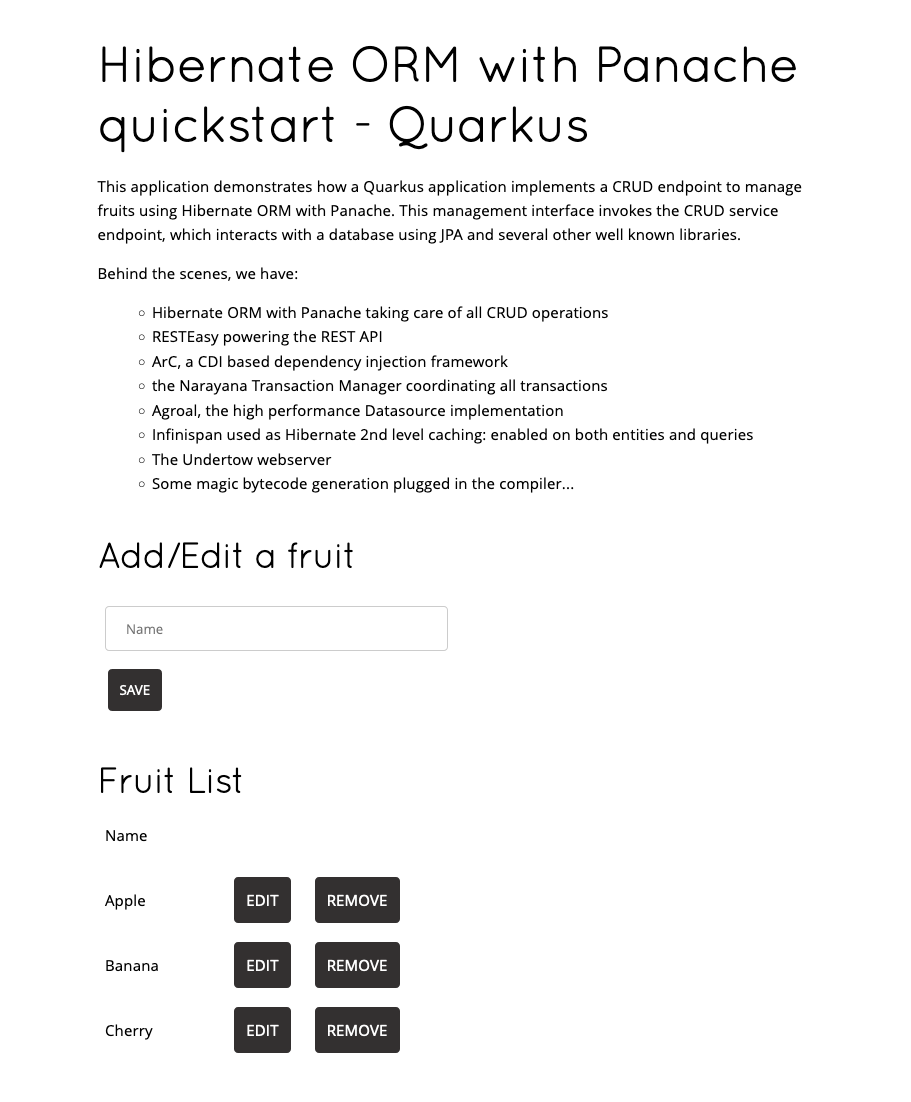
若要完成本教學課程,您需要:
- 具有有效訂用帳戶的 Azure 帳戶。 如果您沒有 Azure 帳戶,可以建立一個免費帳戶。
- 已安裝 Azure Developer CLI。 您可以遵循 Azure Cloud Shell 的步驟,因為這已安裝 Azure Developer CLI。
- 使用 Tomcat 開發瞭解 Java。
跳到結尾
您可以在本教學課程中快速部署範例應用程式,並查看它在 Azure 中執行。 只要在 Azure Cloud Shell 中執行下列命令,然後遵循提示:
mkdir msdocs-quarkus-postgresql-sample-app
cd msdocs-quarkus-postgresql-sample-app
azd init --template msdocs-quarkus-postgresql-sample-app
azd up
1.執行範例
首先,您會將範例數據驅動應用程式設定為起點。 為了方便起見,範例存放庫 (使用 Panache 和 RESTEasy 的休眠 ORM) 包含開發容器設定。 開發容器具有開發應用程式所需的全部內容,包括資料庫、快取,以及範例應用程式所需的所有環境變數。 開發容器可以在 GitHub codespace 中執行,這表示您可以在任何電腦上使用網頁瀏覽器執行範例。
第 1 步:在新的瀏覽器視窗中:
- 登入您的 GitHub 帳戶。
- 瀏覽至 https://github.com/Azure-Samples/msdocs-quarkus-postgresql-sample-app/fork。
- 取消選取 [僅複製主要分支]。 您想要所有分支。
- 選取 [建立派生]。
步驟 2: 在 GitHub 分支中:
- 選取入門分支的主要>入門-no-infra。 此分支只包含範例專案,且沒有與 Azure 相關的檔案或組態。
- 選取 main 上的 [程式代碼建立程式代碼>空間]。 程式代碼空間需要幾分鐘的時間才能設定。
步驟 3:在 codespace 終端機中:
- 執行
mvn quarkus:dev。 - 當您看到通知
Your application running on port 8080 is available.時,請選取 [在瀏覽器中開啟]。 如果您看到包含連接埠 5005 的通知,請略過。 您應該會在新的瀏覽器索引標籤中看到應用程式範例。若要停止 Quarkus 開發伺服器,請輸入Ctrl+C。
如需 Quarkus 應用程式範例建立方式的詳細資訊,請參閱 Quarkus 文件簡化休眠 ORM 與 Panache 和在 Quarkus 中設定資料來源。
有問題嗎? 查看疑難排解區段。
2.建立 App Service 和 PostgreSQL
首先,您會建立 Azure 資源。 本教學課程中使用的步驟會建立一組預設保護資源,其中包含 App Service 和 Azure Database for PostgreSQL。 針對建立程序,您將指定:
- Web 應用程式的 [名稱]。 此名稱會以
https://<app-name>.azurewebsites.net的形式作為 Web 應用程式 DNS 名稱的一部分。 - 要實際執行應用程式的區域。
- 應用程式的執行階段堆疊。 您可以在此處選取要用於應用程式的 Java 版本。
- 應用程式的主控方案。 這是定價層,其中包含應用程式的一組功能和調整限度。
- 應用程式的 [資源群組]。 資源群組允許您將應用程式所需的所有 Azure 資源分組 (在邏輯容器中)。
登入 Azure 入口網站,遵循下列步驟建立您的 Azure App Service 資源。
步驟 1:在 Azure 入口網站中:
- 在 Azure 入口網站頂端的搜尋列中輸入「Web 應用程式資料庫」。
- 選取 [Marketplace] 標題下標示為 [Web 應用程式 + 資料庫] 的項目。 您也可以直接瀏覽至建立精靈。
步驟 2:在 [建立 Web 應用程式 + 資料庫] 頁面上,填寫表單,如下所示。
- 資源群組:選取 [新建],並使用 msdocs-quarkus-postgres-tutorial 的名稱。
- 區域:您附近的任何 Azure 區域。
- 名稱:msdocs-quarkus-postgres-XYZ,其中 XYZ 是任三個隨機字元。 此名稱在整個 Azure 中必須是唯一的。
- 運行時間堆疊: Java 17。
- Java Web 伺服器堆疊: Java SE (內嵌 Web 伺服器) 。
- 資料庫: PostgreSQL - 彈性伺服器。 伺服器名稱和資料庫名稱預設會設定為適當的值。
- 主控方案: 基本。 當一切就緒時,您可以在之後擴大至生產定價層。
- 選取 [檢閱 + 建立]。
- 驗證完成時,選取 [建立]。
步驟 3:部署需要數分鐘的時間才能完成。 在部署完成時,選取 [前往資源] 按鈕。 系統會將您直接帶至 App Service 應用程式,但會建立下列資源:
- 資源群組:所有已建立資源的容器。
- App Service 方案:定義 App Service 的計算資源。 系統會建立基本層中的 Linux 方案。
- App Service:代表您的應用程式,並在 App Service 方案中執行。
- 虛擬網路:與 App Service 應用程式整合,並隔離後端網路流量。
- 適用於 PostgreSQL 的 Azure 資料庫 彈性伺服器:只能從虛擬網路記憶體取。 系統會為您在伺服器上建立資料庫和使用者。
- 私用 DNS 區域:啟用虛擬網路中 PostgreSQL 伺服器的 DNS 解析。
有問題嗎? 查看疑難排解區段。
3.驗證連線設定
建立精靈已為您產生連線變數做為應用程式設定。 在此步驟中,您將瞭解如何尋找應用程式設定,以及如何建立自己的設定。
應用程式設定是將連線秘密保留在程式碼存放庫外部的一個方法。 當您準備好將祕密移至更安全的位置時,您可以改用 Key Vault 參考。
步驟 1: 在 App Service 頁面中,選取左側功能表中 的 [環境變數]。
步驟 2:在 [環境變數] 頁面的 [應用程式設定] 索引標籤中,確認是否存在AZURE_POSTGRESQL_CONNECTIONSTRING。 其會在執行階段插入做為環境變數。
步驟 4: 選取 [ 新增應用程式設定]。 將設定命名為 PORT,並將其值設定為 8080,這是 Quarkus 應用程式的預設連接埠。 選取套用。
步驟 5: 選取 [ 套用],然後選取 [ 確認]。
有問題嗎? 查看疑難排解區段。
4.部署範例程式碼
在此步驟中,您將使用 GitHub Actions 來設定 GitHub 部署。 這只是部署至 App Service 的許多方式之一,但也是在部署程序中持續整合的絕佳方式。 根據預設,您 GitHub 存放庫的每個 git push 都會開始建置和部署動作。
請注意以下要點:
- 您部署的 Java 套件必須是 Uber-Jar。
- 為了簡化本教學課程,您將在部署程序期間停用測試。 GitHub Actions 執行器無法存取 Azure 中的 PostgreSQL 資料庫,因此任何需要資料庫存取的整合測試都會失敗,例如 Quarkus 應用程式範例的情況。
步驟 1:回到 [App Service] 頁面上的左側功能表,選取 [部署中心]。
步驟 2:在 [部署中心] 頁面中:
- 在 [來源] 中,選取 [GitHub]。 根據預設,系統會選取 GitHub Actions 作為組建提供者。
- 登入您的 GitHub 帳戶,並遵循提示來授權 Azure。
- 在 [組織] 中,選取您的帳戶。
- 在 [存放庫] 中,選取 msdocs-quarkus-postgresql-sample-app。
- 在 [分支] 中,選取 starter-no-infra。
- 在 [驗證類型] 中,選取 [使用者指派的身分識別 (預覽)]。
- 在最上層的功能表中,選取 [儲存]。 App Service 會將工作流程檔案認可至
.github/workflows目錄中選擇的 GitHub 存放庫。
步驟 3:回到範例分支的 GitHub codespace 中,執行 git pull origin starter-no-infra。
這會將新認可的工作流程檔案提取到您的 Codespace。
步驟 4:
- 在總管中開啟 src/main/resources/application.properties。 Quarkus 會使用此檔案來載入 Java 屬性。
- 尋找批注程序代碼(第 10-11 行),並取消批注。
此程式代碼會將生產變數
%prod.quarkus.datasource.jdbc.url設定為您建立精靈的應用程式設定。 設定quarkus.package.type為建置Uber-Jar,您必須在App Service中執行。
步驟 5:
- 在總管中開啟 .github/workflows/main_msdocs-quarkus-postgres-XYZ.yml。 此檔案是由 App Service 建立精靈所建立。
- 在
Build with Maven步驟下,將 Maven 命令變更為mvn clean install -DskipTests。-DskipTests略過 Quarkus 專案中的測試,以避免 GitHub 工作流程過早失敗。
步驟 6:
- 選取 [原始檔控制] 延伸模組。
- 在文字方塊中,輸入提交訊息,例如
Configure DB and deployment workflow。 - 選取 [認可],然後使用 [是] 來確認。
- 選取 [ 同步變更 1],然後確認 [ 確定]。
步驟 7:返回 Azure 入口網站的 [部署中心] 頁面:
- 選取 [記錄] 。 新的部署執行已從您認可的變更開始。
- 在部署執行的記錄項目中,選取最新時間戳記的 [建置/部署記錄] 項目。
步驟 8:您會前往 GitHub 存放庫,並看到 GitHub 動作正在執行。 工作流程檔案會定義兩個不同的階段:建置和部署。 等候 GitHub 執行到顯示 [完成] 狀態。 需要約 5 分鐘的時間。
有問題嗎? 查看疑難排解區段。
5.瀏覽至應用程式
步驟 1:在 [App Service] 頁面中:
- 從左側功能表中選取 [概觀]。
- 選取應用程式的 URL。 您也可以直接瀏覽至
https://<app-name>.azurewebsites.net。
步驟 2:將一些水果新增至清單。 恭喜,您正在 Azure App Service 中執行 Web 應用程式,並安全地連線至 PostgreSQL 的適用於 PostgreSQL 的 Azure 資料庫。
6.資料流診斷記錄
Azure App Service 會擷取輸出到主控台的所有訊息,以協助您診斷應用程式的問題。 如下所示,應用程式範例包含可示範這項功能的標準 JBoss 記錄陳述式。
private static final Logger LOGGER = Logger.getLogger(FruitEntityResource.class.getName());
@GET
public List<FruitEntity> get() {
LOGGER.info("In FruitEntityResource.get()");
return FruitEntity.listAll(Sort.by("name"));
}
步驟 1:在 [App Service] 頁面中:
- 從左側功能表中,選取 [App Service 記錄]。
- 在 [應用程式記錄] 下,選取 [檔案系統]。
- 在最上層的功能表中,選取 [儲存]。
步驟 2:從左側功能表中,選取 [記錄串流]。 您會看到應用程式的記錄,包括平台記錄和來自容器內的記錄。
在啟用適用於 .NET、Node.js、Python 和 Java 應用程式的 Azure 監視器 OpenTelemetry 系列中深入了解 Java 應用程式中的記錄。
7.清除資源
完成後,您可以刪除資源群組,以從 Azure 訂用帳戶中刪除所有資源。
步驟 1:在 Azure 入口網站頂端的搜尋列中:
- 輸入資源群組名稱。
- 選取資源群組。
步驟 2:在資源群組頁面中,選取 [刪除資源群組]。
步驟 3:
- 輸入資源組名來確認刪除。
- 選取 [刪除]。
- 再次使用 [刪除] 來確認。
2.建立 Azure 資源並部署範例應用程式
在此步驟中,您會建立 Azure 資源,並將範例應用程式部署至 Linux 上的 App Service。 本教學課程中使用的步驟會建立一組預設保護資源,其中包含 App Service 和 Azure Database for PostgreSQL。
開發容器已經有 Azure 開發人員 CLI (AZD)。
從存放庫根路徑中執行
azd init。azd init --template javase-app-service-postgresql-infra出現提示時,請提供下列答案:
問題 回答 繼續在 『<your-directory>』 中初始化應用程式? Y 您要對這些檔案執行什麼動作? 維持現有的檔案不變 輸入新的環境名稱 輸入唯一名稱。 AZD 樣本會使用此名稱作為 Azure 中 Web 應用程式的 DNS 名稱的一部分( <app-name>.azurewebsites.net)。 允許英數字元與連字號。執行
azd auth login命令並遵循提示來登入 Azure:azd auth login建立必要的 Azure 資源,並使用
azd up命令部署應用程式程式代碼。 請依照提示選取 Azure 資源所需的訂用帳戶和位置。azd up命令
azd up需要大約 15 分鐘才能完成(Redis 快取需要最多時間)。 這也會編譯及部署您的應用程式程序代碼,但稍後會修改程序代碼以使用 App Service。 執行時,命令會提供佈建和部署程式的相關資訊,包括 Azure 中部署的連結。 完成時,命令也會顯示部署應用程式的連結。此 AZD 範本包含使用下列 Azure 資源產生安全預設架構的檔案 (azure.yaml 和 infra directory):
- 資源群組:所有已建立資源的容器。
- App Service 方案:定義 App Service 的計算資源。 系統會建立 B1 層中的 Linux 方案。
- App Service:代表您的應用程式,並在 App Service 方案中執行。
- 虛擬網路:與 App Service 應用程式整合,並隔離後端網路流量。
- 適用於 PostgreSQL 的 Azure 資料庫 彈性伺服器:只能從私人端點後方存取。 系統會為您在伺服器上建立資料庫。
- Azure Cache for Redis:只能從虛擬網路記憶體取。
- 私用 DNS 區域:在虛擬網路中啟用資料庫伺服器和 Redis 快取的 DNS 解析。
- Log Analytics 工作區:做為應用程式寄送其記錄的目標容器,您也可以在其中查詢記錄。
- 金鑰保存庫:當您使用 AZD 重新部署時,用來保留資料庫密碼。
有問題嗎? 查看疑難排解區段。
3.驗證 連接字串
您使用的 AZD 範本已為您產生連線變數作為 應用程式設定 ,並將它們輸出至終端機,以方便您使用。 應用程式設定是將連線秘密保留在程式碼存放庫外部的一個方法。
在 AZD 輸出中,尋找應用程式設定
AZURE_POSTGRESQL_CONNECTIONSTRING。 為了保護祕密安全,只會顯示設定名稱。 它們看起來像在 AZD 輸出中:App Service app has the following connection strings: - AZURE_POSTGRESQL_CONNECTIONSTRING - AZURE_REDIS_CONNECTIONSTRINGAZURE_POSTGRESQL_CONNECTIONSTRING包含 Azure 中 PostgreSQL 資料庫的 連接字串。 您稍後必須在程式代碼中使用。為了方便起見,AZD 範本會顯示應用程式應用程式設定頁面的直接連結。 尋找連結,並在新的瀏覽器索引標籤中開啟。稍後,您將使用 AZD 新增應用程式設定,而不是在入口網站中新增。
有問題嗎? 查看疑難排解區段。
4.修改範例程式代碼並重新部署
回到範例分支的 GitHub 程式代碼空間中,開啟 infra/resources.bicep。
appSettings尋找資源並批註 屬性PORT: '8080'。 當您完成時,您的appSettings資源看起來應該會像下列程式代碼:resource appSettings 'config' = { name: 'appsettings' properties: { PORT: '8080' } }從總管中,開啟 src/main/resources/application.properties。
尋找批注程序代碼(第 10-11 行),並取消批注。
%prod.quarkus.datasource.jdbc.url=${AZURE_POSTGRESQL_CONNECTIONSTRING} quarkus.package.type=uber-jar此程式代碼會將生產變數
%prod.quarkus.datasource.jdbc.url設定為您建立精靈的應用程式設定。 設定quarkus.package.type為建置Uber-Jar,您必須在App Service中執行。回到 Codespace 終端機,執行
azd up。azd up提示
azd up實際上會執行azd package、azd provision與azd deploy。azd provision可讓您更新您在 infra/resources.bicep 中所做的 Azure 變更。azd deploy上傳建置的 Jar 檔案。若要瞭解 Jar 檔案的封裝方式,您可以自行執行
azd package --debug。
有問題嗎? 查看疑難排解區段。
5.瀏覽至應用程式
在 AZD 輸出中,尋找您應用程式的 URL,並在瀏覽器中瀏覽至它。 AZD 輸出中 URL 看起來像這樣:
Deploying services (azd deploy) (✓) Done: Deploying service web - Endpoint: https://<app-name>.azurewebsites.net/
將一些水果新增至清單。
恭喜,您正在 Azure App Service 中執行 Web 應用程式,並安全地連線至 PostgreSQL 的適用於 PostgreSQL 的 Azure 資料庫。
有問題嗎? 查看疑難排解區段。
6.資料流診斷記錄
Azure App Service 會擷取主控台記錄,以協助您診斷應用程式的問題。 為了方便起見,AZD 範本已 啟用本機檔系統 的記錄,並將 記錄傳送至 Log Analytics 工作區。
如下所示,應用程式範例包含可示範這項功能的標準 JBoss 記錄陳述式。
private static final Logger LOGGER = Logger.getLogger(FruitEntityResource.class.getName());
@GET
public List<FruitEntity> get() {
LOGGER.info("In FruitEntityResource.get()");
return FruitEntity.listAll(Sort.by("name"));
}
在 AZD 輸出中,尋找串流 App Service 記錄的連結,並在瀏覽器中瀏覽至它。 連結在 AZD 輸出中看起來像這樣:
Stream App Service logs at: https://portal.azure.com/#@/resource/subscriptions/<subscription-guid>/resourceGroups/<group-name>/providers/Microsoft.Web/sites/<app-name>/logStream
在啟用適用於 .NET、Node.js、Python 和 Java 應用程式的 Azure 監視器 OpenTelemetry 系列中深入了解 Java 應用程式中的記錄。
有問題嗎? 查看疑難排解區段。
7.清除資源
若要刪除目前部署環境中的所有 Azure 資源,請執行 azd down 並遵循提示。
azd down
疑難排解
我看到錯誤記錄檔「ERROR [org.acm.hib.orm.pan.ent.FruitEntityResource] (vert.x-eventloop-thread-0) 無法處理要求:jakarta.ws.rs.NotFoundException:HTTP 404 找不到」。
這是 Vert.x 錯誤 (請參閱 Quarkus 回應式架構),指出用戶端要求未知的路徑。 每個應用程式啟動時都會發生此錯誤,因為 App Service 會將 GET 要求傳送至 /robots933456.txt,以驗證應用程式是否啟動。
應用程式無法啟動並在記錄中顯示下列錯誤:「模型類別是針對預設持續性單位<預設值>所定義,但已設定的資料來源<預設值>找不到:將不會建立預設 EntityManagerFactory。」
此 Quarkus 錯誤很可能是因為應用程式無法連線到 Azure 資料庫。 請確定應用程式設定 AZURE_POSTGRESQL_CONNECTIONSTRING 尚未變更,且 application.properties 已正確使用應用程式設定。
常見問題集
- 這設定會產生多少費用?
- 如何使用其他工具連線至虛擬網路後方受保護的 PostgreSQL 伺服器?
- 本機應用程式開發如何與 GitHub Actions 搭配運作?
- 如果我想要在 GitHub 工作流程期間使用 PostgreSQL 執行測試,該怎麼辦?
這設定會產生多少費用?
建立資源的定價如下:
- App Service 方案是在基本層中建立,並可擴大或縮小。 請參閱 App Service 定價。
- PostgreSQL 彈性伺服器是在最低的高載層 Standard_B1ms 中建立,搭配最少的儲存體大小,儲存體大小可以相應增加或減少。 請參閱 Azure PostgreSQL Database 定價。
- 除非您設定額外的功能 (例如對等互連),否則虛擬網路不會產生費用。 請參閱 Azure 虛擬網路定價。
- 私人 DNS 區域會產生少量費用。 請參閱 Azure DNS 定價。
如何使用其他工具連線至虛擬網路後方受保護的 PostgreSQL 伺服器?
- 若要從命令列工具進行基本存取,您可以從應用程式的 SSH 終端機執行
psql。 - 若要從桌面工具連線,您的電腦必須位於虛擬網路內。 例如,該電腦可以是其中一個子網路中的 Azure VM,或內部部署網路中具有與 Azure 虛擬網路站對站 VPN 連線的電腦。
- 您也可以將 Azure Cloud Shell 與虛擬網路整合。
本機應用程式開發如何與 GitHub Actions 搭配運作?
使用 App Service 自動產生的工作流程檔案為例,每個 git push 都會開始執行新的組建和部署。 從 GitHub 存放庫的本機複本,並將所需的更新推送至 GitHub。 例如:
git add .
git commit -m "<some-message>"
git push origin main
如果我想要在 GitHub 工作流程期間使用 PostgreSQL 執行測試,該怎麼辦?
預設 Quarkus 應用程式範例包含具有資料庫連線能力的測試。 若要避免連線錯誤,您新增了 -skipTests 屬性。 如有需要,您可以針對 PostgreSQL 服務容器執行測試。 例如,在 GitHub 分支 (.github/workflows/main_cephalin-quarkus.yml) 中自動產生的工作流程檔案中,進行下列變更:
將 PostgreSQL 容器的 YAML 程式碼新增至
build作業,如下列程式碼片段所示。... jobs: build: runs-on: ubuntu-latest # BEGIN CODE ADDITION container: ubuntu services: # Hostname for the PostgreSQL container postgresdb: image: postgres env: POSTGRES_PASSWORD: postgres POSTGRES_USER: postgres POSTGRES_DB: postgres # Set health checks to wait until postgres has started options: >- --health-cmd pg_isready --health-interval 10s --health-timeout 5s --health-retries 5 # END CODE ADDITION steps: - uses: actions/checkout@v4 ...container: ubuntu會指示 GitHub 在容器中執行build作業。 如此一來,當工作流程執行時,您開發環境jdbc:postgresql://postgresdb:5432/postgres中的連接字串就可以如往常運作。 如需 GitHub Actions 中 PostgreSQL 連線能力的詳細資訊,請參閱建立 PostgreSQL 服務容器。在
Build with Maven步驟中,移除-DskipTests。 例如:- name: Build with Maven run: mvn clean install
下一步
在開發人員指南中深入了解如何在 App Service 上執行 Java 應用程式。
了解如何使用自訂網域和憑證保障您的應用程式。
意見反應
即將登場:在 2024 年,我們將逐步淘汰 GitHub 問題作為內容的意見反應機制,並將它取代為新的意見反應系統。 如需詳細資訊,請參閱:https://aka.ms/ContentUserFeedback。
提交並檢視相關的意見反應
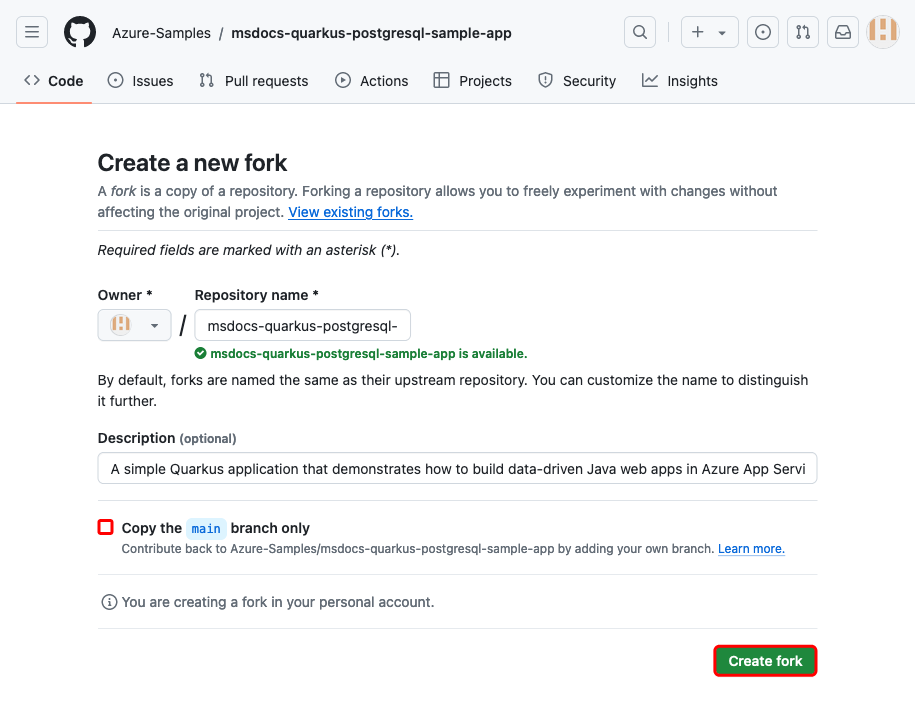
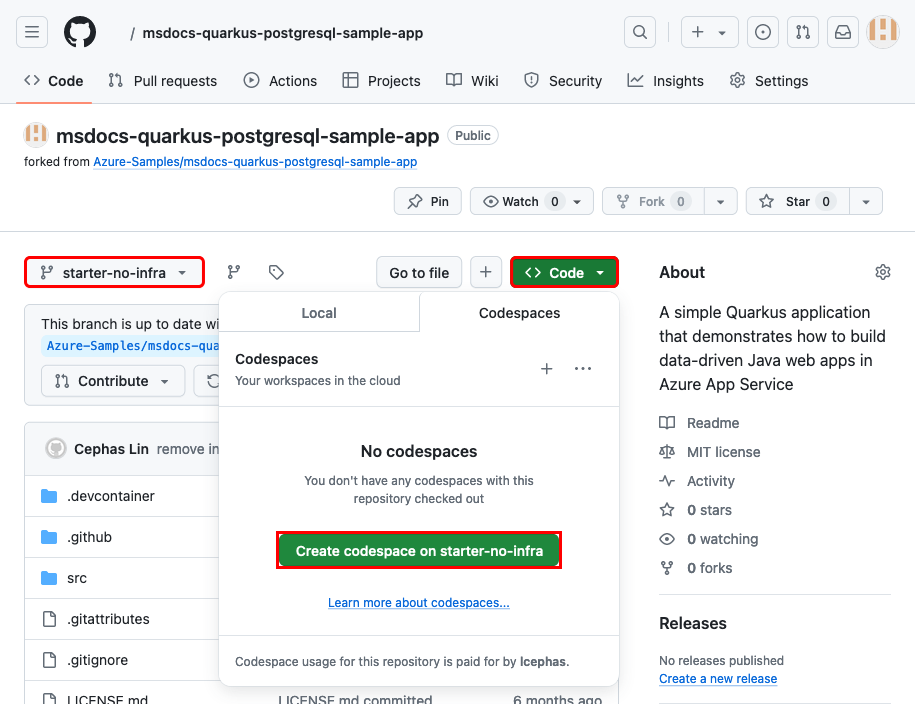
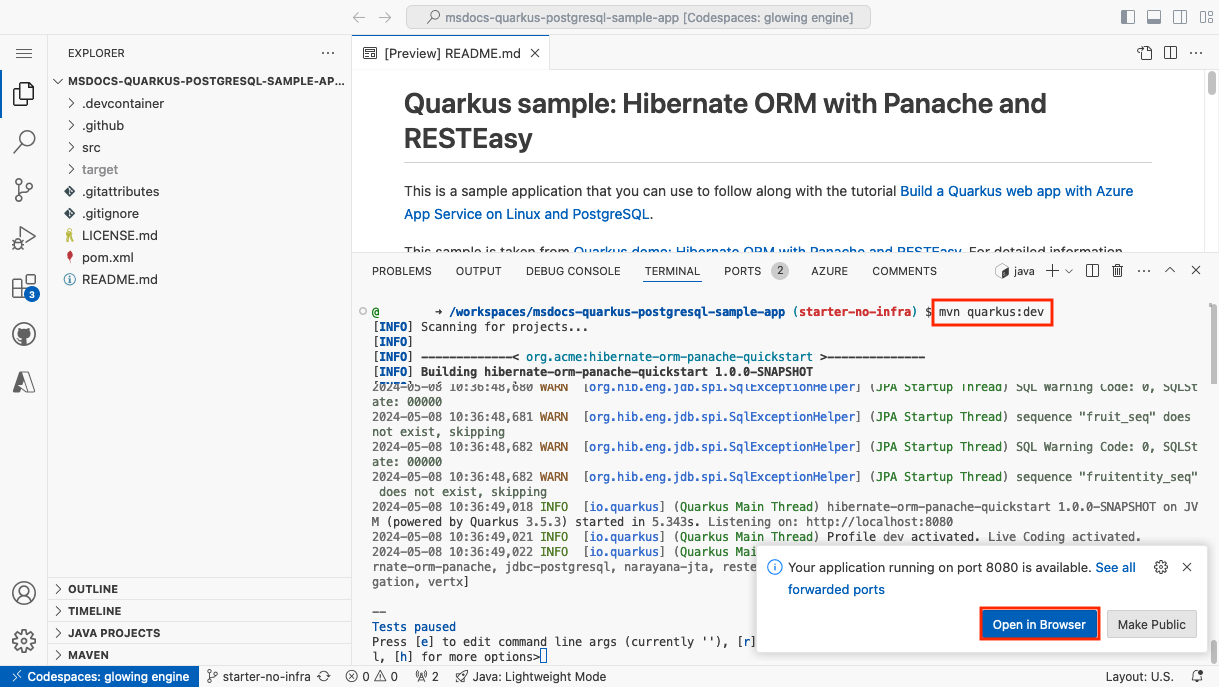
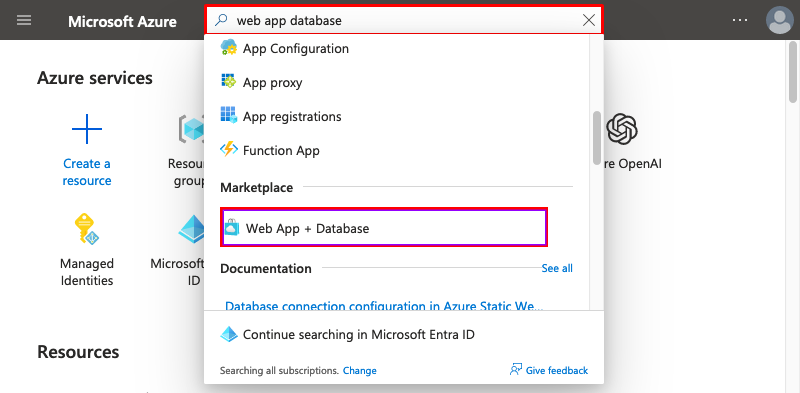
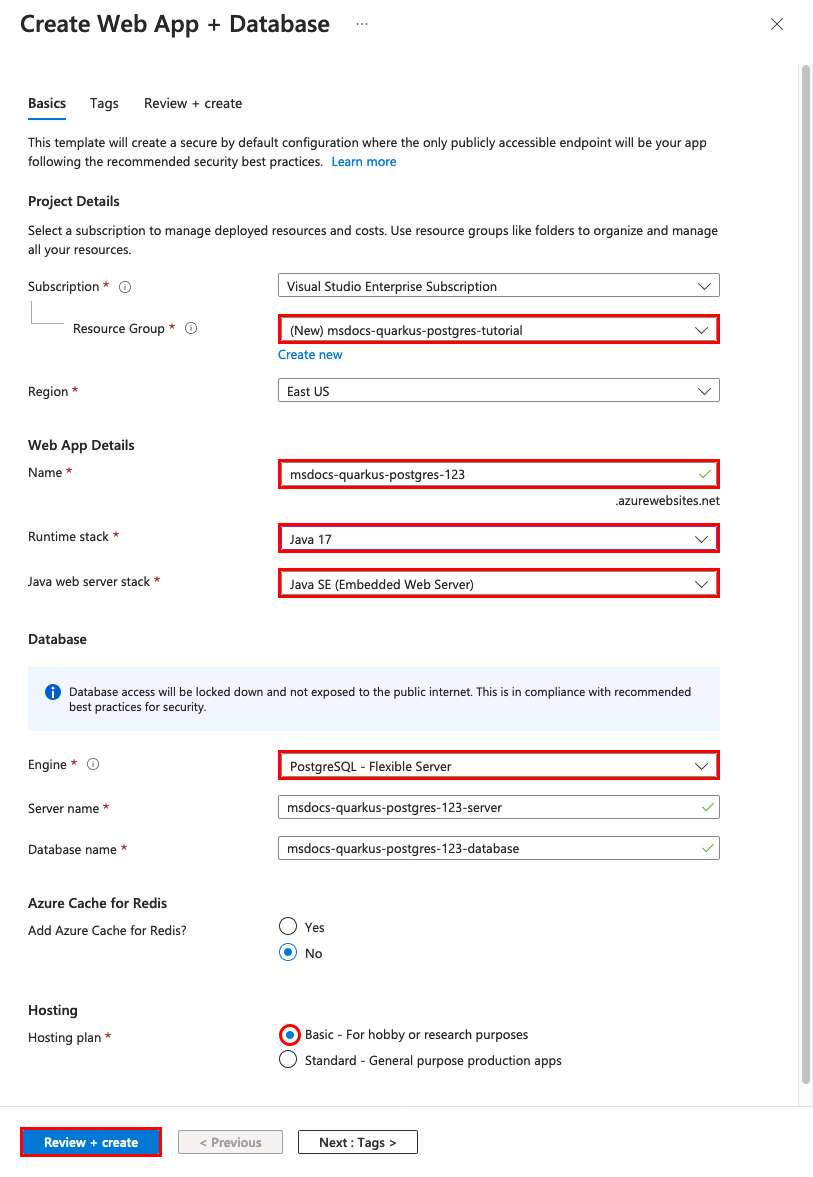
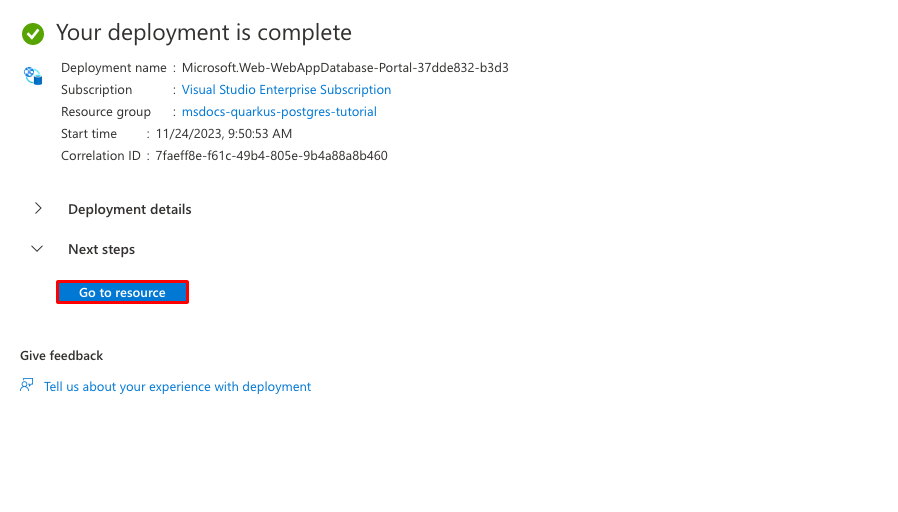
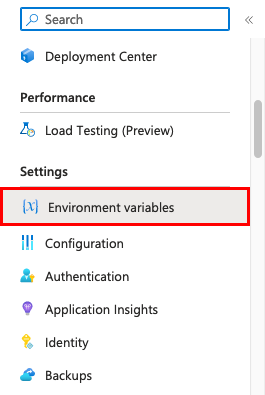
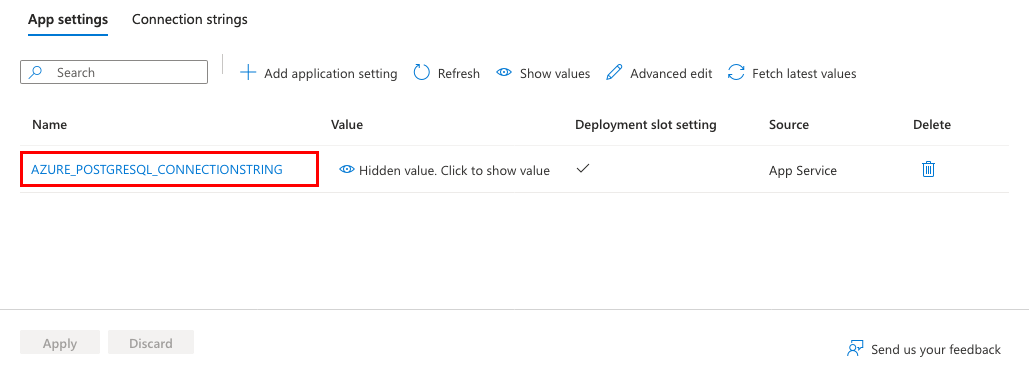
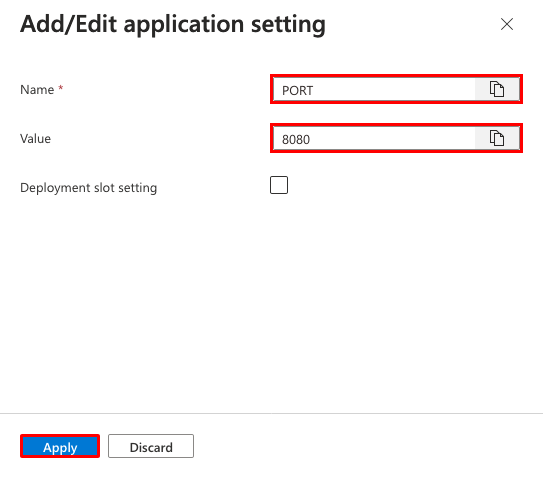
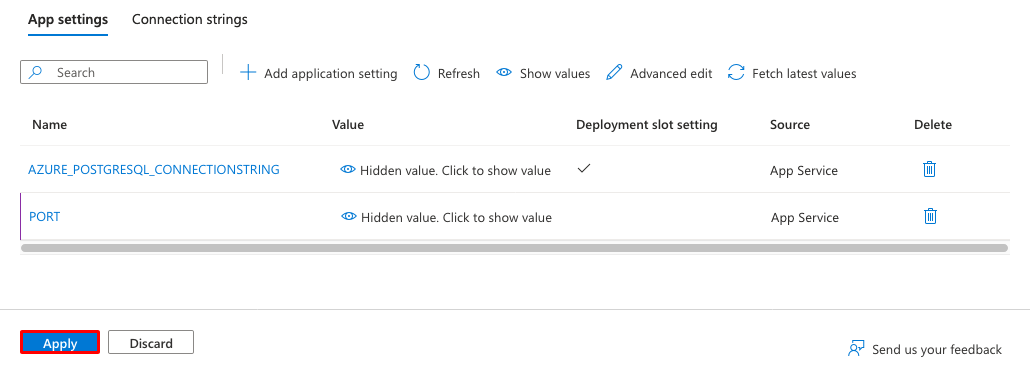

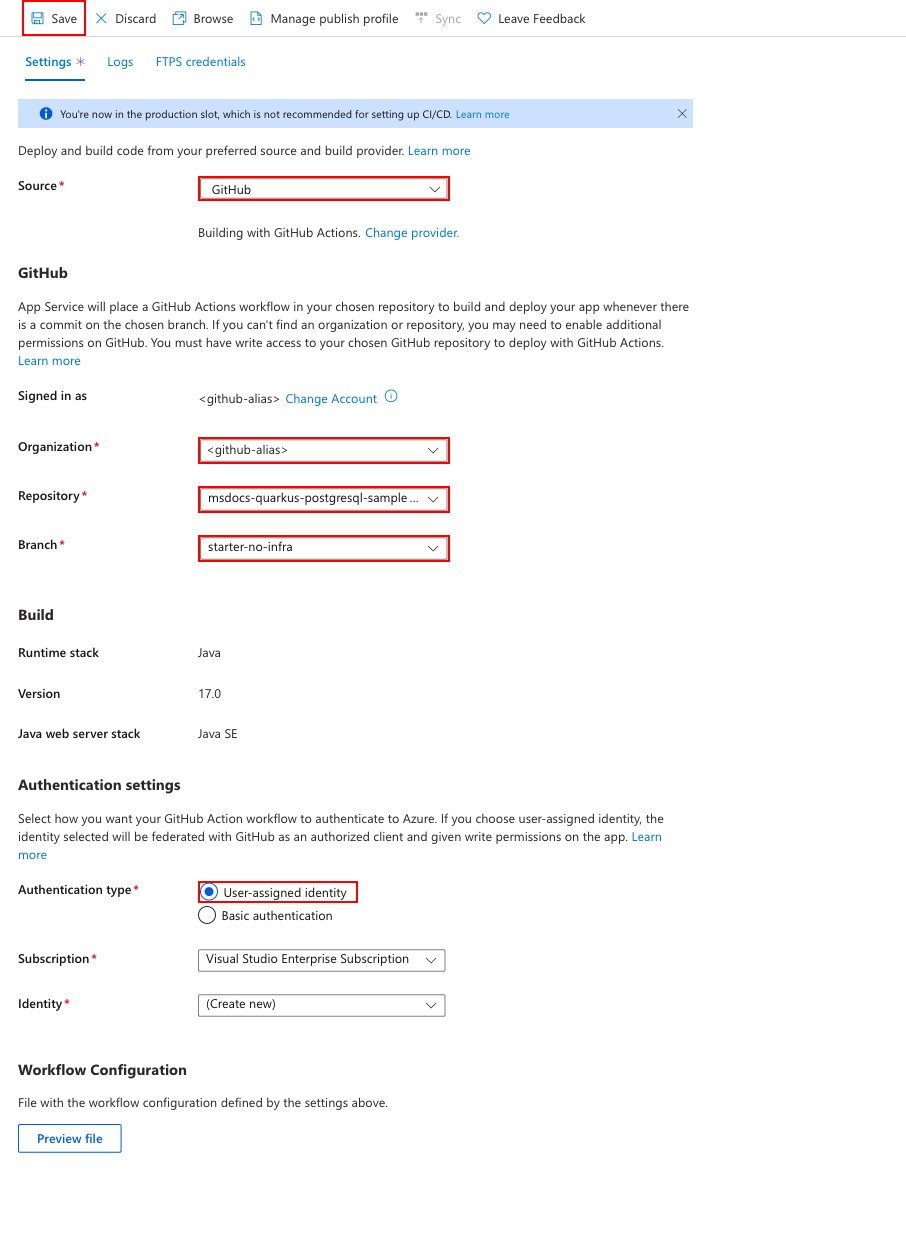
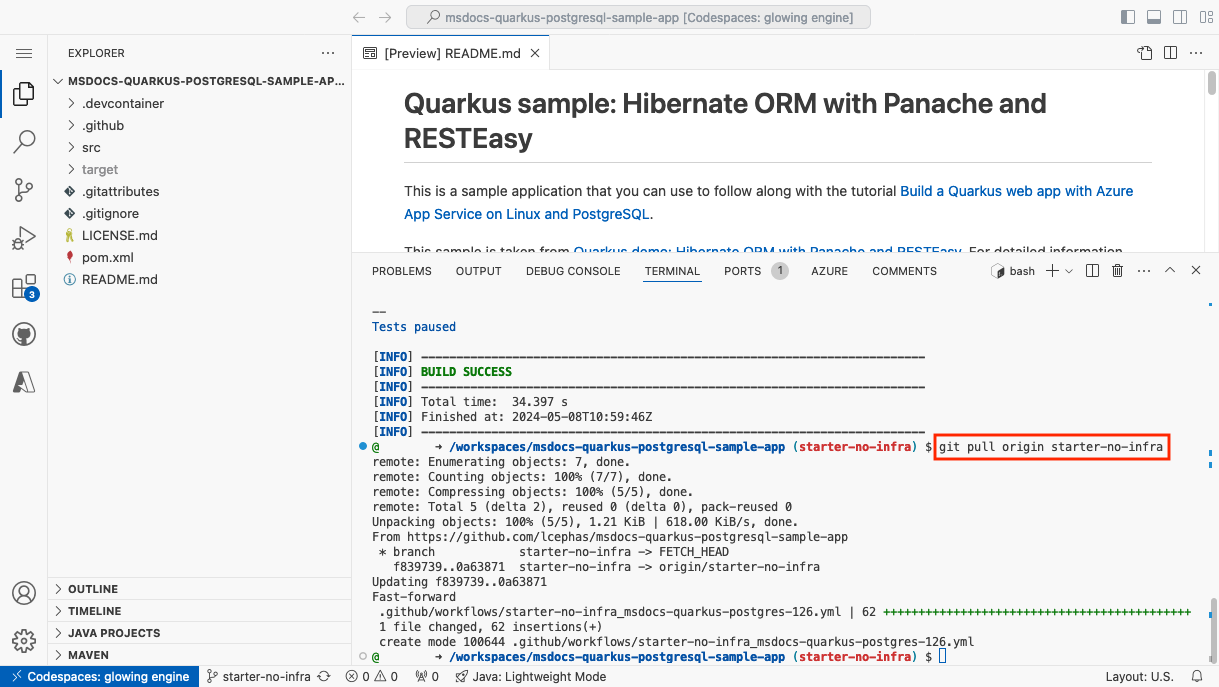
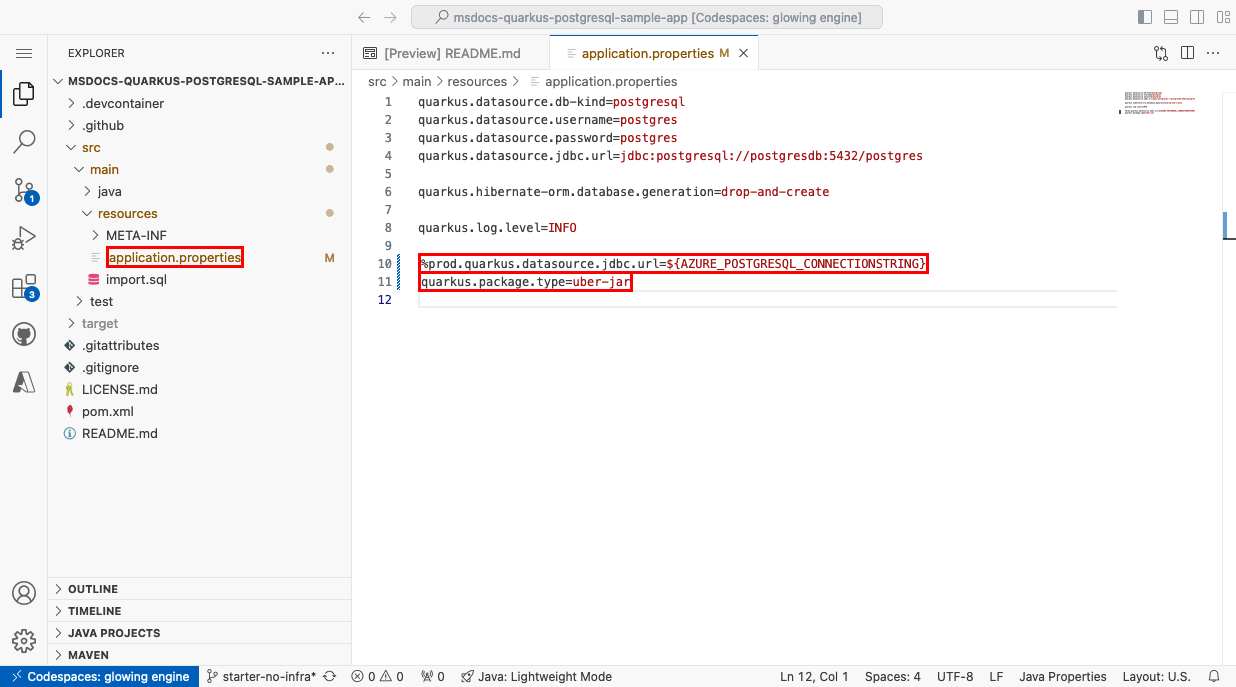
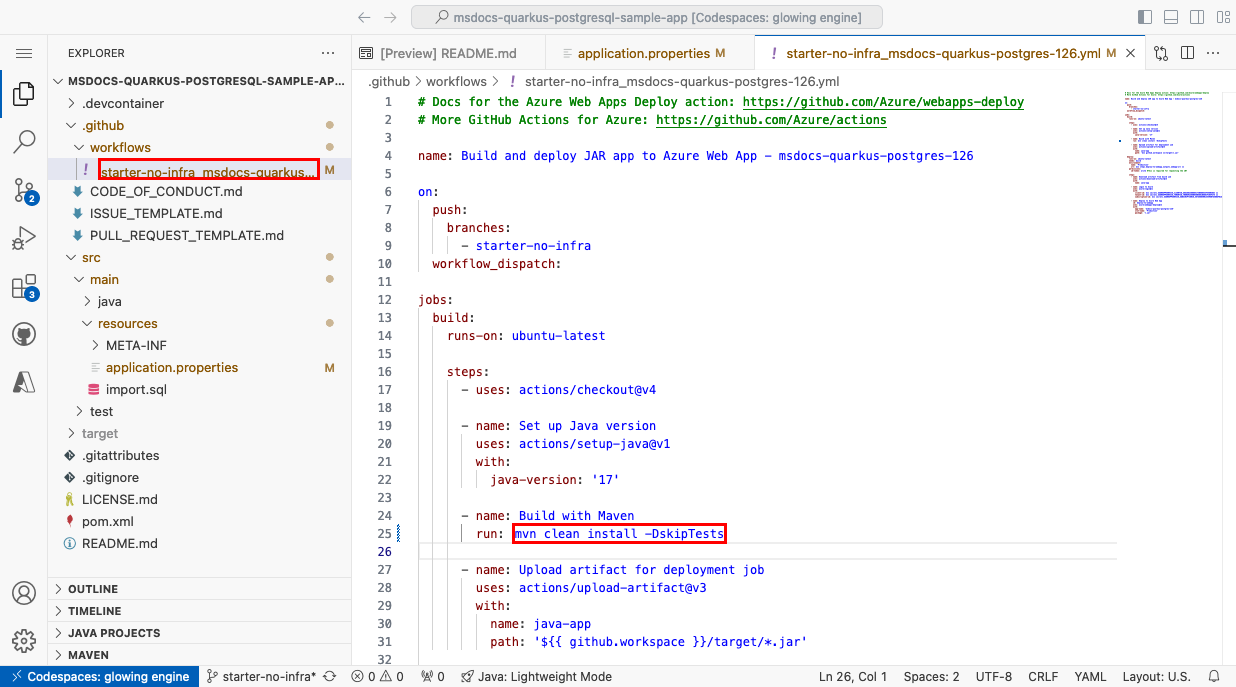


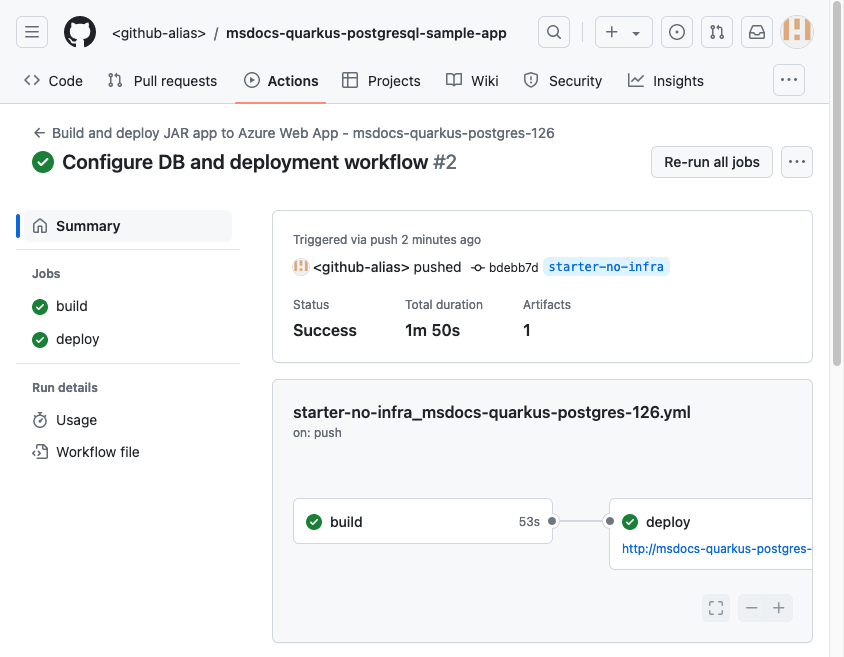
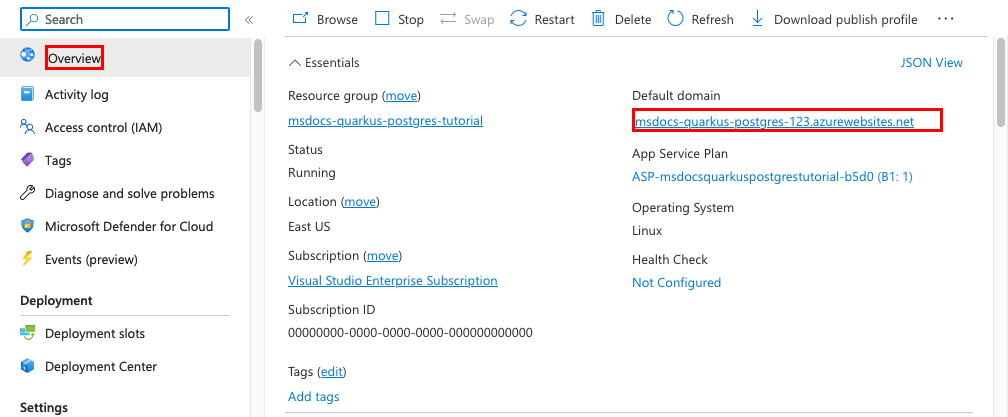
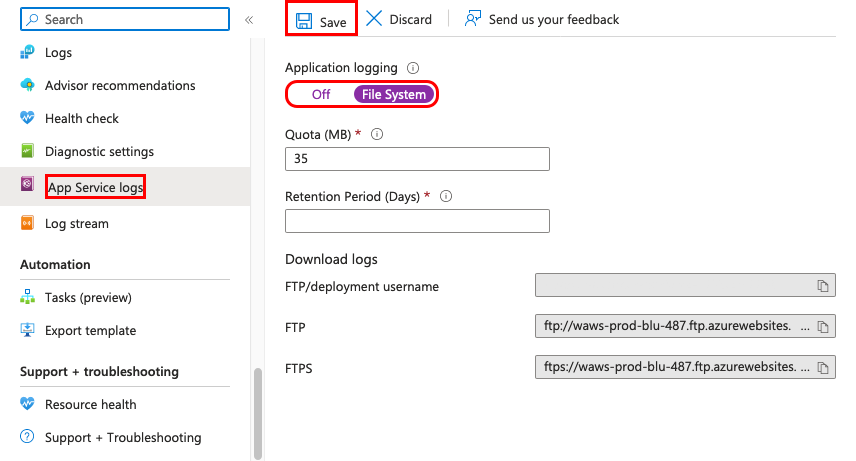


![顯示 [刪除資源群組] 按鈕在 Azure 入口網站 位置的螢幕快照。](media/tutorial-java-quarkus-postgresql-app/azure-portal-clean-up-resources-2.png)